如今图片修饰的技术已经“滚瓜烂熟”了,偶尔也希望给图片增加一些艺术气息,观赏起来居然也会有不同的感受哦!怎么把图片打造成老旧古典的图片呢?今天小凡教你打造一副古典素描图片吧!

处理前后对比

1、打开电脑,打开美图秀秀软件,进入美图秀秀的首页,如下图所示
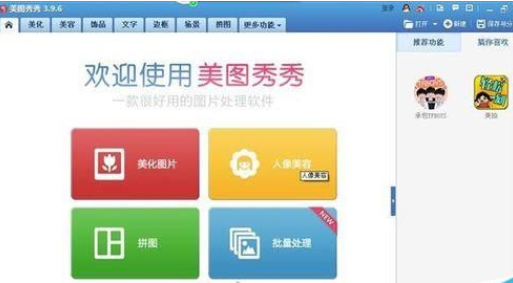
2、点击“美化图片”,弹出“美化图片”的页面,如下图所示
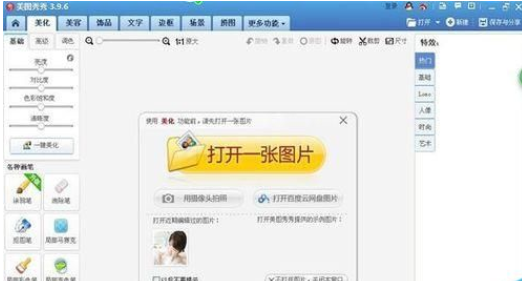
3、我们点击“打开一张图片”,选择好图片后,点击打开(也可以在近期打开的图片中选择图片),如下图所示
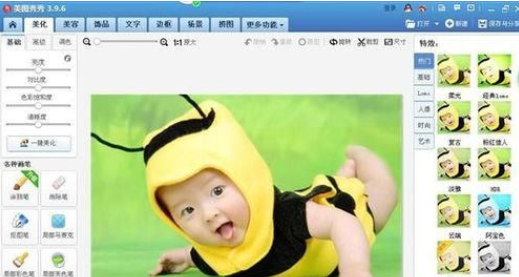
4、我们现在要把这张彩色照片制作成古典素描的图片,我们在“美化”图片的页面右侧看到有“特效”窗口,如下图所示
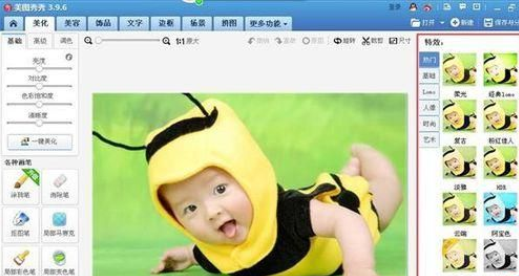
5、我们在“特效”窗口中找到“艺术”选项,如下图所示

6、现在我们点击“艺术”选项,弹出“艺术”的菜单窗口,如下图所示

7、我们在弹出的“艺术”菜单窗口中找到“古典素描”并点击它,效果如下图所示

8、我们点击“确定”,返回到美化图片页面,我们在页面右上角找到“保存与分享”,如下图所示

9、我们点击页面右上角的“保存与分享”,弹出“保存与分享”的页面。
10、我们选好保存路径后,点击“保存”,弹出“保存成功”的页面,一张古典素描图片就制作完成了,有兴趣的不防来试试吧!
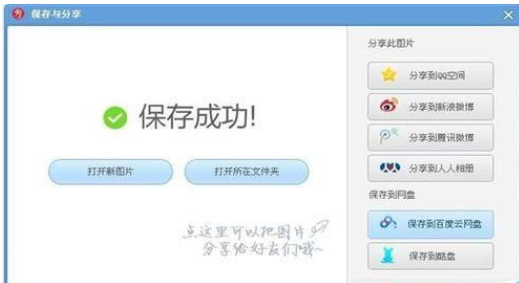
以上就是美图秀秀打造老旧照片的方法,希望可以帮到大家。
| 美图秀秀常见问题大全 | ||||
| 抠图 | 拼图 | 画画 | 捏脸 | 调色 |
| 放大镜 | 去水印 | 闪光灯 | 换发型 | 去眼袋 |
| 重影效果 | 古典素描 | 美化多张 | 添加文字 | 缓存清除 |
| 照片实况 | 素描效果 | 面部重塑 | 眼睛放大 | 视频编辑 |
| 最新版本 | 胡子相机 | 虚化背景 | 拼图自由 | 局部美白 |
| 添加水印 | 脸部漫画 | 图片尺寸 | logo去掉 | 叠图透明 |
| 福气盲盒 | 透明背景 | 智能补光 | 图片画质 | 动画边框 |
| 相册封面 | 时尚杂志 | 涂鸦表情 | 摇头娃娃 | 水墨风格 |
| 高DPI模式 | 马赛克去除 | 自定义贴纸 | 帮助与反馈 | 网格线模式 |
| 视频马赛克 | 正方形照片 | 蝴蝶仙子动画 | 照片拼图旋转 | 浪漫雨天效果 |
| ☝点击上方表格里的文字更多惊喜哦!☝ | ||||
